您是 Linux Mint 的使用者吗?是否正在尝试了解如何在系统中调整 PPA,却不知从何入手? 别担心,我们可以帮您! 请跟随本指南,学习如何在 Linux Mint 中轻松编辑 PPA!
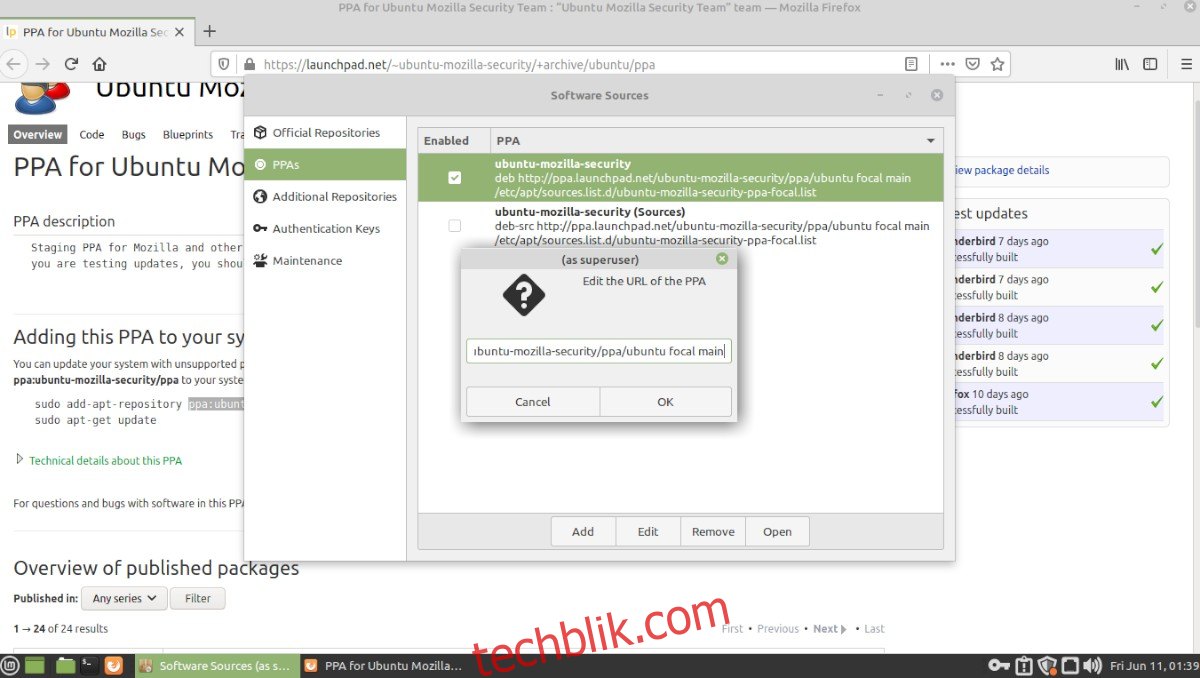
通过图形界面在 Linux Mint 中编辑 PPA
如果您是 Linux Mint 的用户,那么您可能更倾向于使用图形界面而不是终端。 好消息是,Linux Mint 允许您通过图形界面轻松编辑 PPA。 下面是具体操作方法:
首先,按下键盘上的 Win 键,打开 Cinnamon、Mate 或您正在使用的 Linux Mint 桌面环境的搜索窗口。 在搜索框中输入“软件源”。
如果搜索结果中没有出现该应用,请按 Alt + F2 组合键打开快速启动菜单。 然后,输入 `pkexec mintsources` 命令并按 Enter 键执行,即可打开软件源管理工具。
在 Linux Mint 的“软件源”应用程序中,您会看到多个不同的选项。其中包括“官方仓库”、“PPA”、“附加仓库”、“认证密钥”和“维护”等。
要编辑(包括启用、禁用或添加新的软件源),请找到“PPA”部分并点击它。 此区域专门管理您添加到 Mint 的所有第三方软件仓库。
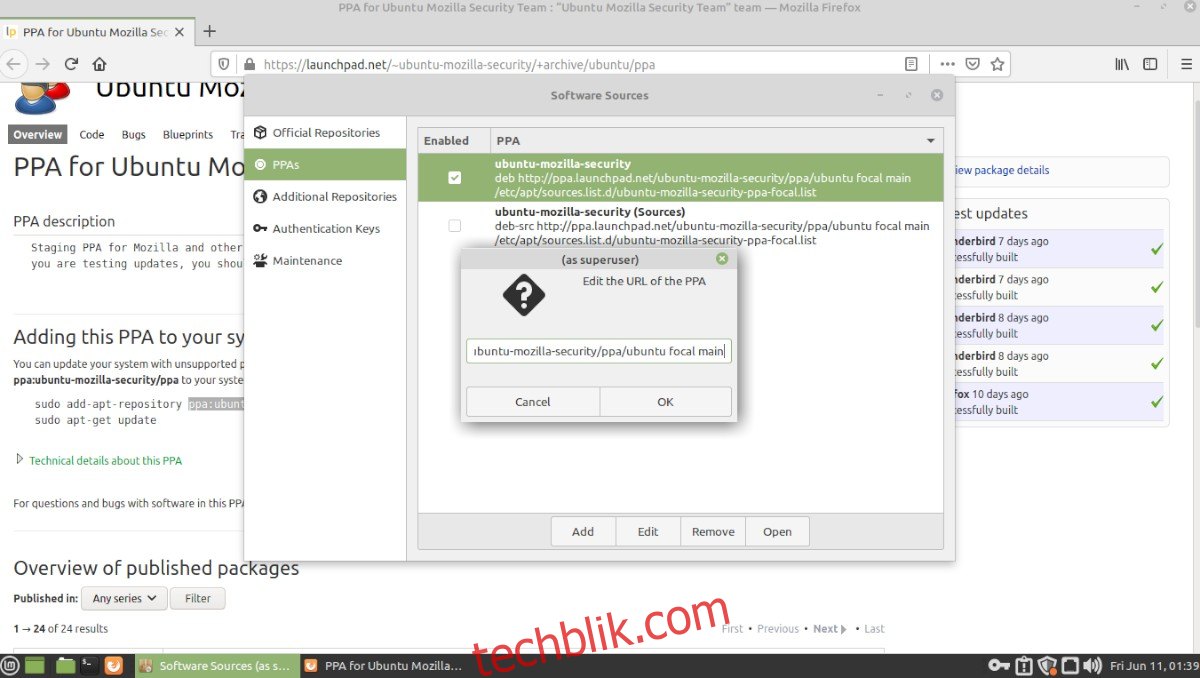
要添加新的 PPA,点击“添加”按钮并输入相关信息即可。 要删除 PPA,点击“删除”按钮。 如果要修改已有的仓库,请点击“编辑”按钮。
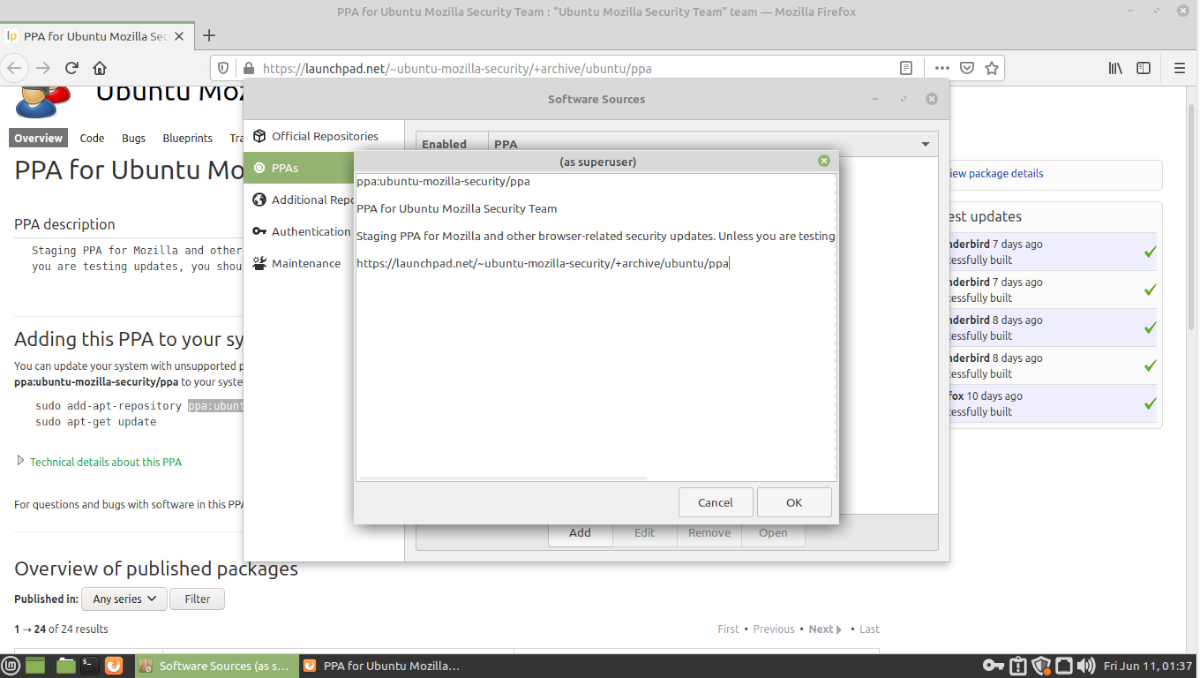
完成对 Linux Mint 软件源的编辑后,关闭该应用程序。
通过终端在 Linux Mint 中编辑 PPA
另一种在 Linux Mint 中修改软件源列表的方法是通过终端,并直接访问 `/etc/apt/sources.list.d/` 文件夹。 Linux Mint 的所有软件源信息都存放在这里。您添加到系统的每个 PPA 都会在此文件夹中生成一个相应的配置文件。
首先,您需要在 Linux Mint 桌面打开一个终端窗口。 您可以通过按下 Ctrl + Alt + T 组合键,或者在应用程序菜单中搜索“终端”来打开它。
在终端窗口打开后,使用 `cd` 命令进入 `/etc/apt/sources.list.d/` 文件夹。 进入该文件夹后,您可以运行 `ls` 命令来查看该目录中的文件列表。
`ls`
如果您的 PPA 文件很多,可能需要一些整理。为了方便起见,您可以将 `ls` 命令与 `grep` 过滤命令结合使用。 `grep` 可以根据关键词过滤输出结果。
例如,如果您想查找 Mozilla 安全 PPA,可以使用以下命令:
`ls | grep “mozilla”`
删除 PPA
如果您想彻底从 Linux Mint 中移除某个 PPA,您可以使用基本的 Bash 终端命令直接在文件夹中执行删除操作。 要从系统中删除一个 PPA,请使用 `rm` 命令,并指定要删除的 PPA 文件名。
例如,要从 Linux Mint 中删除 Mozilla 安全 PPA (该 PPA 提供快速的 Firefox 和 Thunderbird 更新),您可以运行 `rm` 命令,并在命令中指定 `ubuntu-mozilla-security-ppa-focal.list` 文件。
`cd /etc/apt/sources.list.d/`
`sudo rm ubuntu-mozilla-security-ppa-focal.list`
要从您的 Linux Mint 电脑中删除任何 PPA 列表文件,只需将 “`my_ppa_file_here.list`” 替换为您要从 Linux Mint 中删除的 PPA 文件(该文件位于 `/etc/apt/sources.list.d/` 目录中)。
`cd /etc/apt/sources.list.d/`
`sudo rm my_ppa_file_here.list`
从 Linux Mint 中删除 PPA 后,您需要运行更新命令。 此命令将确保 Linux Mint 知晓该 PPA 已从系统中移除。
`sudo apt update`
更新完成后,您的 PPA 将被删除。
修改现有的 PPA
您可以通过终端修改 Linux Mint 上现有的任何 PPA。 为此,您需要先使用 `cd` 命令进入 `/etc/apt/sources.list.d/` 目录。
`cd /etc/apt/sources.list.d/`
然后,您需要运行 `ls` 命令来查看该文件夹的内容,以便找到您要编辑的文件。
`ls`
或者使用更精确的过滤:
`ls | grep “name of ppa”`
确定 PPA 的名称后,使用 `nano` 文本编辑器来编辑该 PPA 文件。 例如,要编辑 Mozilla 安全 PPA,您需要输入:
`sudo nano ubuntu-mozilla-security-ppa-focal.list`
进入编辑模式后,您可以使用 Nano 文本编辑器进行调整和修改。完成后,按 Ctrl + O 保存,然后按 Ctrl + X 退出编辑器。
您可以使用以下命令示例来编辑任何 PPA:
`cd /etc/apt/sources.list.d/`
`sudo nano my-ppa-file.list`
添加新的 PPA
通过终端向 Linux Mint 添加新的 PPA 比删除或编辑它们要简单得多。 如果您想向 Linux Mint 添加新的 PPA,只需使用 `add-apt-repository` 命令,如下所示:
`sudo add-apt-repository ppa:my-ppa/ppa`